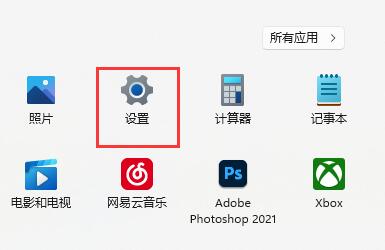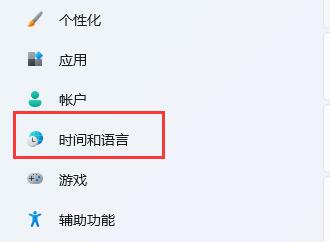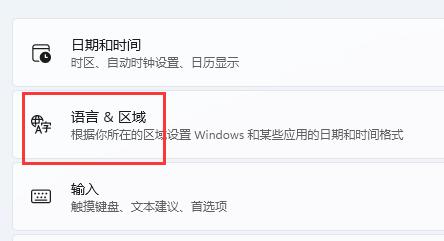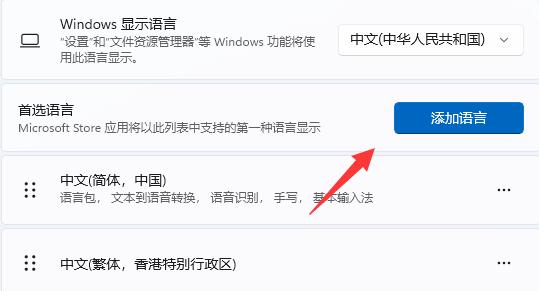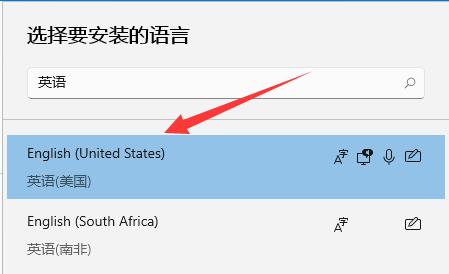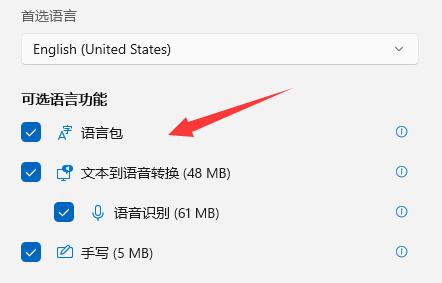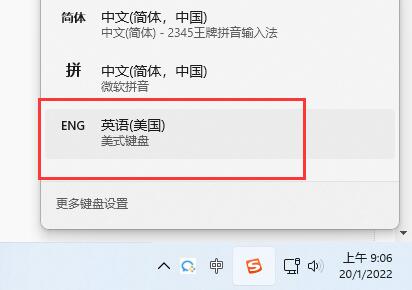win11玩游戏如何禁用输入法?当我们在玩游戏时,如果没有禁用输入法,那么很容易会出现误触按键,影响游戏体验的情况,那么对于这一情况应该如何解决呢?我们可以试着下一个英文输入法,即可,下面来看看具体的操作吧。
具体操作如下:
1、首先打开开始菜单,进入“设置”。
2、接着在左边栏找到“时间和语言”,点击进入。
3、然后打开右边的“语言&区域”选项。
4、随后点击首选语言右边的“添加语言”按钮。
5、打开后,搜索“英语”,找到“英语(美国)”,点击“下一页”
6、找到后,我们“安装”这个英文输入法。
7、等待安装完成后,打游戏之前切换到“英文输入法”就可以禁用输入法了。
该操作的原理是,大部分有输入法问题的游戏都是由于中文输入法出错导致的。

 时间 2022-12-26 10:59:51
时间 2022-12-26 10:59:51 作者 admin
作者 admin 来源
来源